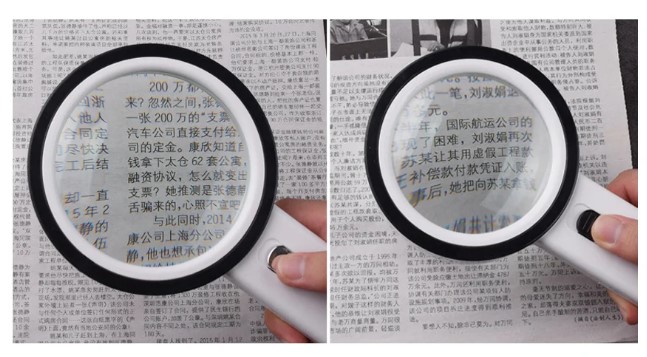Змінити розмір зображення можна кількома способами. У статті розповім, за допомогою яких інструментів можна виконати масштабування і як не втратити при цьому як картинку.
Як змінюється якість при масштабуванні
Відразу потрібно пояснити, що збільшити розмір і покращити зображення – це не те саме. Принаймні для різних типів файлів.
Чому масштабування впливає якість векторних зображень – вони зберігаються як математичних формул векторів і при масштабуванні цілісність картинки залишається незмінною.
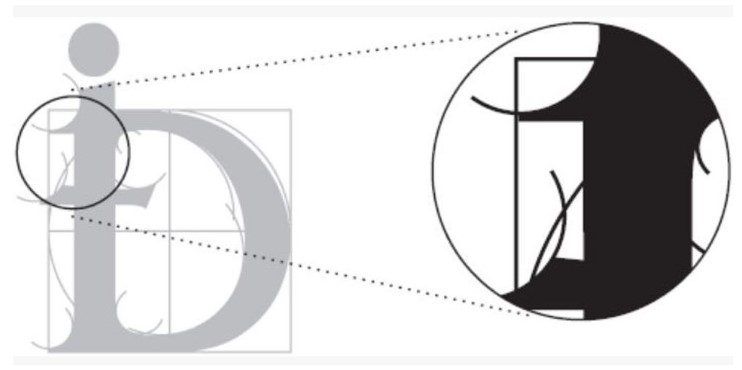
При масштабуванні растрових зображень методом простого розтягування страждає на якість, оскільки вони складаються з пікселів, розташованих у заданому порядку. При збільшенні кількість пікселів залишається тим самим – вони просто стають більшими, і деталізація погіршується.
При сучасному масштабуванні з використанням нейромереж ця проблема не є актуальною. Апскейлери ( сервіси поліпшення контенту ) з урахуванням ШІ вміють виконувати масштабування без втрати якості – нейромережа може доповнювати зображення необхідними текстурами і збільшувати кількість пікселів разом із розміром картинки.
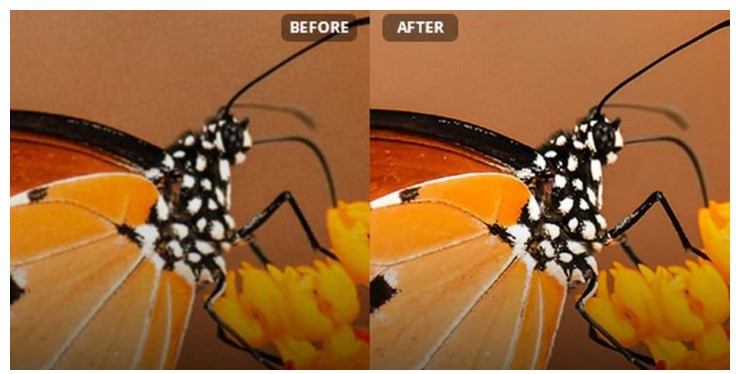
Тому тепер, коли ми говоримо про масштабування зображення, ми маємо на увазі збільшення його розміру із збереженням чіткості, а іноді й покращенням деталізації та якості.
Щоб здійснити масштабування зображення без втрати якості, потрібно використовувати послуги на базі ШІ. Серед них багато безкоштовних – далі розповім докладніше про різні способи автоматичного масштабування з використанням штучного інтелекту та без.
Добірка інструментів для масштабування зображень
Давайте нарешті розглянемо перевірені інструменти для виконання такого завдання.
Масштабування в Paint
Якщо ви ще пам’ятаєте таку програму (вона все ще є у стандартному наборі програм у вашій операційній системі), то за її допомогою також можете виконувати масштабування картинок.
Для цього потрібно запустити програму з основного меню на Windows: Пуск> Всі програми> Стандартні> Paint . Далі – відкрити в ній зображення, у головному меню знайти пункт «Змінити розмір», де можна вказати значення в пікселях або відсотках:
У разі масштабування поставте прапорець «Зберігати пропорції», щоб зображення не спотворювалося. Змінити розмір зображення також можна, обрізавши зайві краї за допомогою інструмента «Обрізання» – якщо ви хочете виділити та збільшити певну область файлу, наприклад, потрібний елемент інтерфейсу на скріншоті.
Інструмент MindOnMap
Інструмент сервісу для складання майнд-карт, підходить для масштабування фото низької якості – до 8-кратного збільшення, обробки старих та маленьких фотографій. Виправляє розмиті картинки і робить їх чіткішими, збільшує роздільну здатність, якість зображення при масштабуванні покращується.
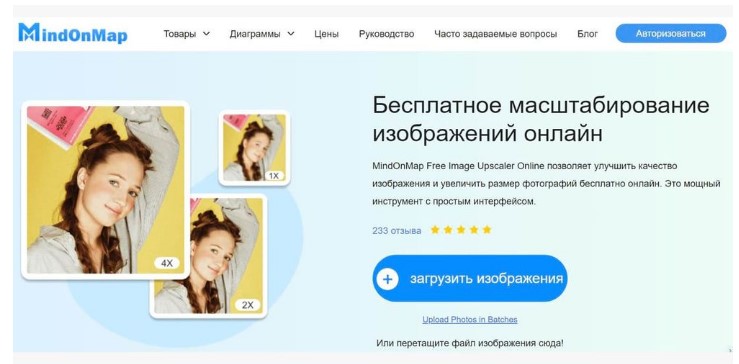
Завдяки простому інтерфейсу він підходить для непрофесійних користувачів. Працює з різними браузерами, доступний з мобільних пристроїв. На безкоштовному тарифі експортує зображення із водяними знаками.
Нейромережа AnyRec AI
Інтелектуальний інструмент масштабування до 4k. Використовує технологію ШІ, щоб виправити розмиті зображення, піксельні та старі фотографії. За допомогою сервісу можна одночасно покращувати та масштабувати фото онлайн.
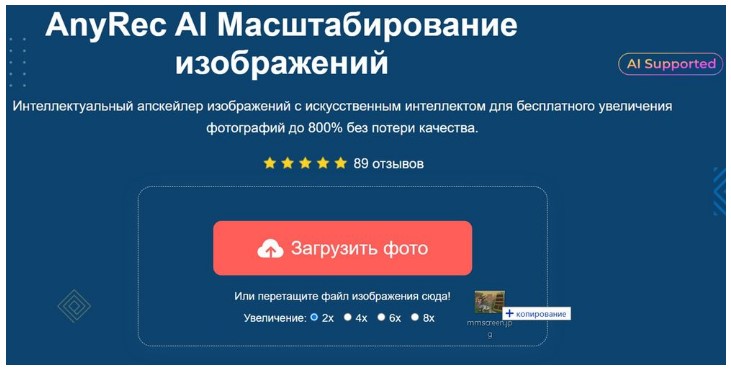
Працює з форматами JPG, JPEG, PNG, BMP та іншими. Щоб масштабувати картинку, потрібно завантажити її на сайт і вибрати варіант збільшення: 2×, 4×, 6× чи 8×. Наприклад, щоб отримати зображення 4к з фото з роздільною здатністю 540 пікселів по горизонталі, потрібно вибрати 4×.
Сервіс доступний безкоштовно, дозволяє завантажувати зображення без водяного знаку.
Інструмент On1 Resize AI
Преміальний інструмент також відомий як Perfect Resize. Це програмне забезпечення для зміни розмірів зображення без втрати якості на основі ШІ. Програма масштабує фотографії до надвисокої роздільної здатності, зберігаючи деталізацію та різкість.
Щоб використовувати програмне забезпечення, потрібно встановити його на комп’ютер. Далі можна налаштовувати співвідношення сторін, розмір пікселя та зберігати фото у високій якості. Завдяки штучному інтелекту програма може розпізнати та збільшувати реалістичність осіб, реконструювати деталі тощо.

Так як інструмент для редагування фотографій є одним із потужних, він має високі системні вимоги.
Онлайн-редактор PicResize
Це інструмент зміни розмірів зображення. Щоб масштабувати картинку, перейдіть на сайт, натисніть Browse, щоб завантажити фото, а потім Continue.
Далі ви можете обрізати зображення, ввести потрібний розмір, вказати відсоток від вихідної роздільної здатності, який вам потрібен, перевернути фото. Сервіс відобразить розмір зображення на виході.
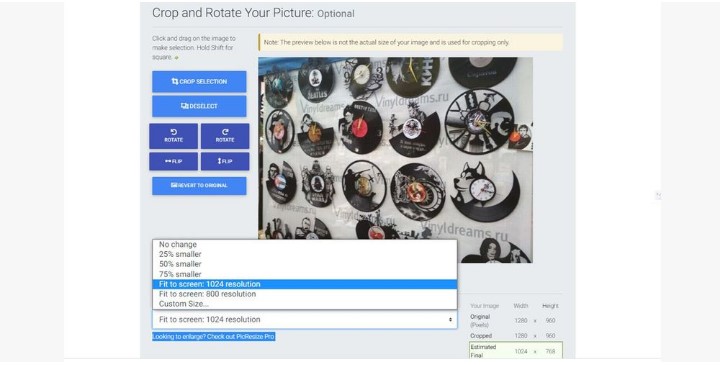
Також ви можете вибрати формат готової картинки, якість, ефекти. Коли ви зробите всі налаштування, натисніть «I’m Done, Resize my Picture», щоб зберегти файл.
За допомогою інструмента можна збільшити розмір картинки з Інтернету, не зберігаючи її на свій комп’ютер, обмежити розмір зображення з автоматичним коригуванням якості, виконати пакетне масштабування.
Масштабування векторної графіки
Масштабування векторних малюнків (SVG-графіки) виконується просто та без втрати якості. Так як векторні об’єкти створюються за описами (з використанням мови XML), то зміни їх масштабу досить змінити цей опис. Наприклад, щоб збільшити вдвічі векторний об’єкт, слід подвоїти значення, що описує його розмір.
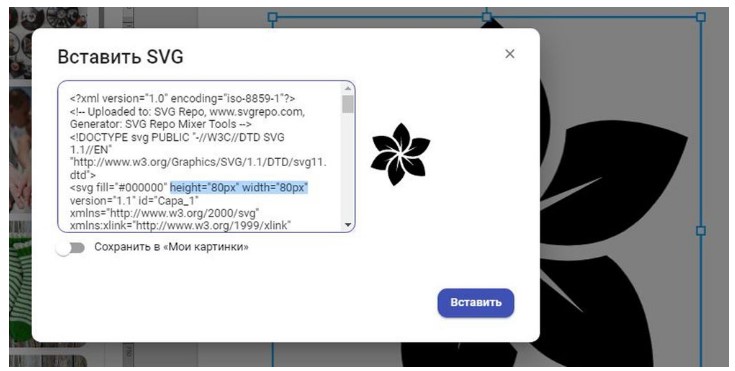
SVG розшифровується як масштабована векторна графіка і використовується в адаптивному веб-дизайні, тому що добре виглядає в будь-якому розмірі, а файли SVG швидко завантажуються. Але з масштабуванням цього формату можуть виникнути деякі труднощі.
SVG зображення не завжди мають чітко визначене співвідношення сторін, як растрові картинки. Тому якщо ви хочете, щоб графіка правильно масштабувалася браузером, потрібно прописувати не тільки атрибути height і width, але і viewBox. Це атрибут, який визначає, як усі довжини та координати, що використовуються всередині SVG, повинні бути масштабовані, щоб відповідати загальному доступному простору.
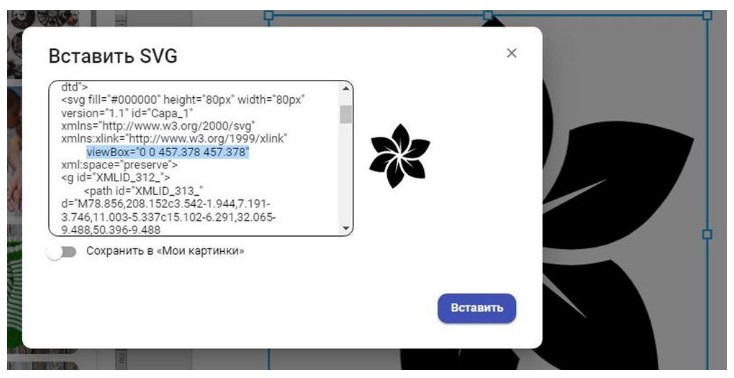
Разом з viewBox можна використовувати атрибут preserveAspectRatio. Він описує, як змінюється зображення при масштабуванні, якщо співвідношення сторін viewBox відповідає співвідношенню сторін екрана.
Найбільш поширеною вимогою є масштабування SVG під певний розмір без спотворень. Тут потрібен лише атрибут viewBox, хоча можна використовувати preserveAspectRatio для налаштування вирівнювання.
Масштабування малюнків SVG також можна виконувати безліччю різних способів. Програми, в яких можна працювати з векторною графікою:
Масштабування графіки програмою CorelDRAW.
Професійний векторний графічний редактор. Включає всі необхідні функції для створення і редагування графічних об’єктів. За допомогою цієї програми можна створювати логотипи, ілюстрації, обкладинки, рекламні банери, макети для друку візиток, флаєрів, постерів та багато іншого.

Сайт www.svgrepo.com
Бібліотека з 500.000+ векторні зображення з відкритою ліцензією. На сайті можна підбирати зображення та виконувати просте редагування та масштабування.
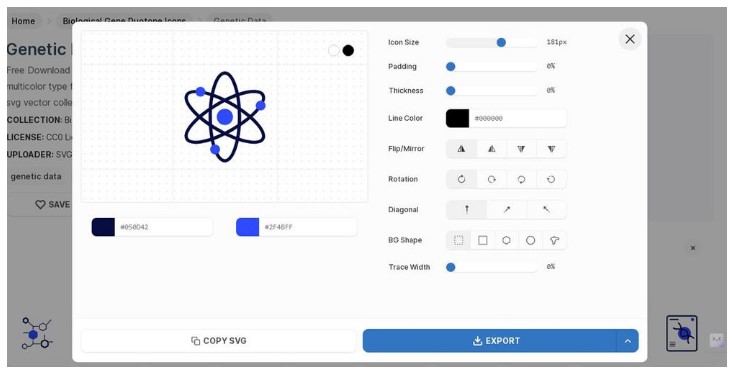
Правила масштабування зображень
Щоб правильно масштабувати картинку без втрати якості, слід дотримуватись кількох простих правил:
- Використовуйте векторні зображення, якщо це можливо. Вони зберігаються як набір математичних формул, тому їх можна збільшувати без втрати якості.
- Користуйтеся спеціалізованими сервісами та програмами, щоб змінити розмір растрових зображень. При масштабуванні важливо враховувати роздільну здатність та пропорції картинки, щоб уникнути спотворень.
- Враховуйте вимоги платформи, на якій відображатиметься зображення. Наприклад, якщо вона буде використовуватися для друку, потрібна більша роздільна здатність, ніж для веб-сторінки.
- Після редагування перевірте якість. Якщо зображення стало розмитим або пікселізованим, варто спробувати інші методи масштабування або шукати картинку з більшою роздільною здатністю.
Дотримуючись цих простих правил, ви зможете масштабувати будь-яке зображення без втрати якості та спотворення його пропорцій.
Рекомендую почитати ще:
Замовити консультацію по залученню клієнтів у твій бізнес з Інтернету
Якщо в тебе немає часу займатися налаштуванням інструментів по залученню клієнтів з Інтернету або ти самостійно не можеж розібратися як це зробити якнайкраще, то звертайся до мене – розкажу, покажу, настрою, перевірю, буду обслуговувати і надавати звіти по ефективності і результатам. Тобі потрібно лише заповнити форму замовлення консультації нижче: